- Forfatter Jason Gerald [email protected].
- Public 2024-01-19 22:13.
- Sist endret 2025-01-23 12:42.
Denne wikiHow lærer deg hvordan du oppdaterer Showbox til den nyeste versjonen på Android -enheten din
Steg
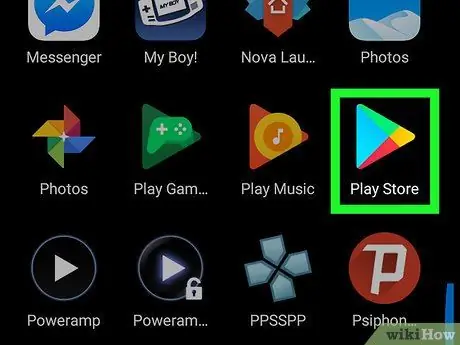
Trinn 1. Åpne Play Store
Du finner den i app -skuffen eller startskjermen.
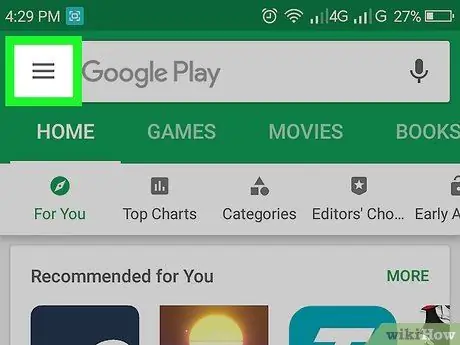
Trinn 2. Berør
Denne menyen er i øvre venstre hjørne.
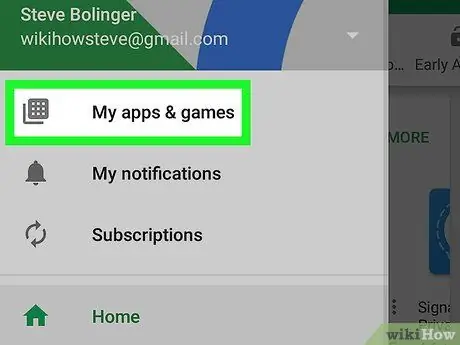
Trinn 3. Trykk på Mine apper og spill
Dette alternativet er i utgangspunktet. En liste over hvilke applikasjoner som gir oppdateringer, vises øverst på skjermen.
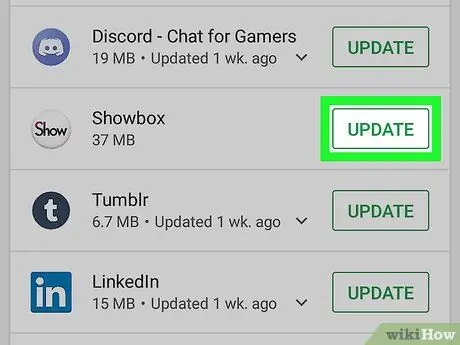
Trinn 4. Trykk på OPPDATER ved siden av "Showbox"
Hvis du gjør det, oppdateres appen til den nyeste versjonen.






